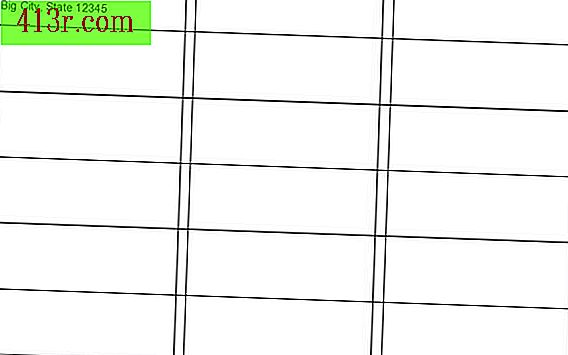Comment utiliser ASTRO File Manager pour obtenir des images de téléphone portable

Étape 1
Ouvrez l'application "Astro File Manager". Vous pouvez trouver cette application en cliquant sur le bouton "Démarrer", en sélectionnant le menu "Applications" et en choisissant "ASTRO" dans la liste des applications.
Étape 2
Faites défiler jusqu'à l'emplacement des fichiers d'image que vous souhaitez déplacer. Vous pouvez utiliser le bouton "Haut" dans la barre d'outils en haut de l'application pour télécharger un répertoire. Ouvrez les dossiers simplement en les sélectionnant. Si vous recherchez des images enregistrées par une application que vous utilisez, vous devrez peut-être consulter la documentation de l'application pour trouver où elle stocke les images.
Étape 3
Sélectionnez le bouton "Multiple" dans la barre d'outils, puis sélectionnez chaque image que vous souhaitez déplacer. Si ce bouton n'apparaît pas, essayez de faire glisser votre doigt le long de la barre d'outils pour afficher les options cachées à côté. Cela vous permet d'effectuer la même tâche dans plusieurs fichiers. Ainsi, si vous ne souhaitez déplacer qu'une seule image, il n'est pas nécessaire d'utiliser cette fonction. ASTRO File Manager mettra en surbrillance chaque fichier sélectionné.
Étape 4
Sélectionnez l'option "Modifier" dans la barre d'outils.
Étape 5
Sélectionnez "Move". Les fichiers apparaîtront inchangés mais seront prêts à être déplacés vers un nouvel emplacement.
Étape 6
Faites défiler jusqu'à l'emplacement où vous souhaitez enregistrer les fichiers. Recherchez le répertoire de la carte SD en sélectionnant le bouton "Haut" dans la barre d'outils jusqu'à ce que le dossier "sdcard" soit disponible, puis sélectionnez le dossier pour l'ouvrir.
Étape 7
Sélectionnez "Modifier".
Étape 8
Sélectionnez l'option "Coller". ASTRO supprimera les fichiers de votre emplacement dans la mémoire du téléphone et les stockera à l'emplacement que vous visualisez.